引言
在现代生活中,使用手机NFC功能绑定已有的交通卡可以极大地方便我们的出行,本文将详细介绍如何将已有的公交卡绑定到手机上,包括不同品牌手机的操作方法以及一些注意事项。
如何把已有交通卡绑定手机NFC功能
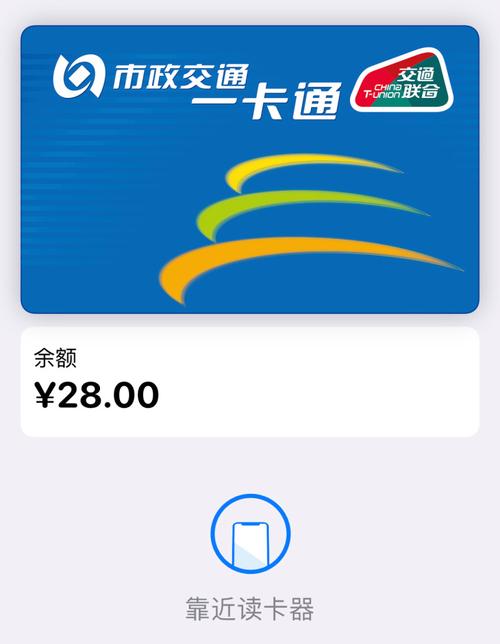
1. 打开手机钱包
您需要在手机上找到并打开“手机钱包”应用,如果您的手机没有预装此应用,可以在应用商店下载。
2. 进入主页面,选择“卡包”
在手机钱包的主页面中,点击“卡包”选项。
3. 点击右上角“+”,选择交通卡
在卡包页面的右上角,点击“+”号按钮,然后选择“交通卡”选项。
4. 选择自己的交通卡
在弹出的界面中,选择您想要绑定的交通卡。
5. 然后进入支付界面,点击确认开通即可
按照提示完成支付操作,确认开通后,您的交通卡就成功绑定到了手机上。
6. 回到主界面,点击刷卡
返回到手机钱包的主界面,点击“刷卡”选项。
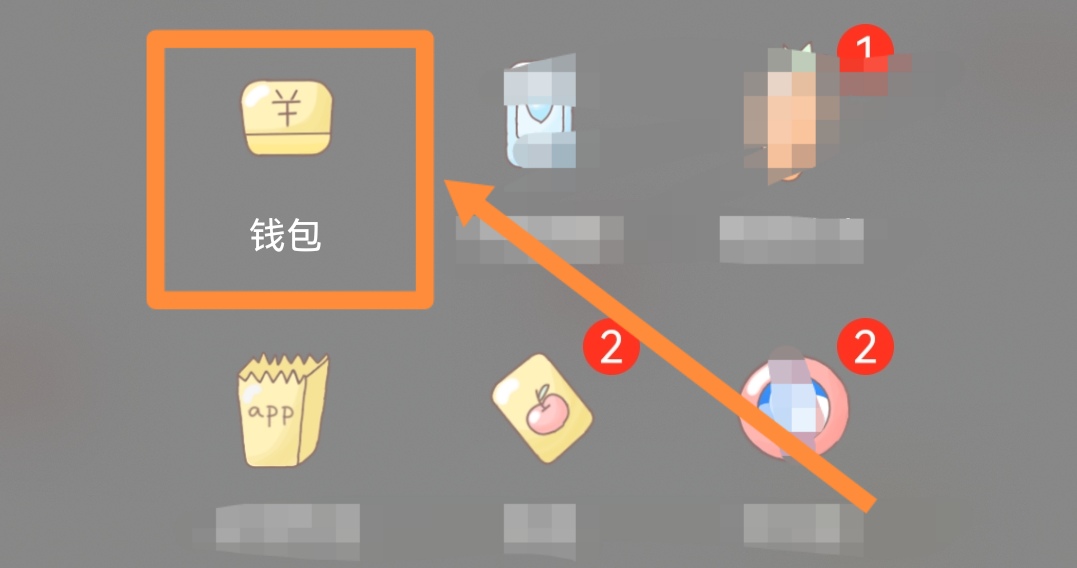
7. 靠近刷卡位置即可完成刷卡
将手机靠近公交车或地铁的刷卡器,听到“滴”的一声后,即表示刷卡成功。
华为手机绑定交通卡的具体步骤
1. 打开华为钱包,点击乘车
打开华为钱包应用,点击“乘车”选项。
2. 选择所在城市的公交卡
在乘车界面中,选择您所在城市的公交卡,例如岭南通。
3. 点击从实体公交卡转出余额
选择“从实体公交卡转出余额”选项。
4. 将公交卡贴在手机背面
将实体公交卡贴在手机背面,开启NFC功能,系统会自动读取卡片信息并完成绑定。
小米手机绑定交通卡的具体步骤
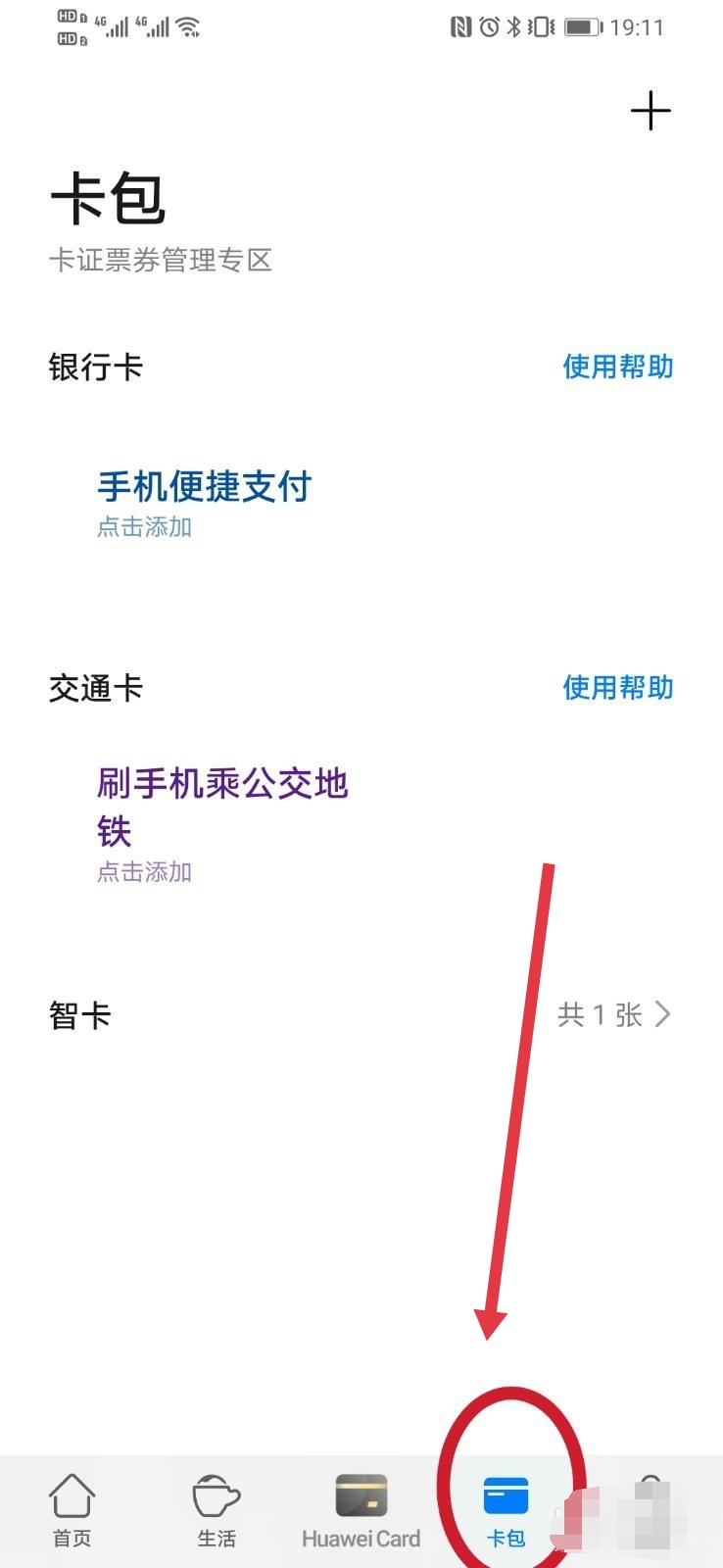
1. 打开设置,找到NFC功能
打开手机的“设置”应用,找到并启用“NFC”功能。
2. 打开小米钱包,点击公交卡功能
打开小米钱包应用,点击“公交卡”功能。
3. 拿出公交卡,与手机贴合
将实体公交卡与手机贴合,完成信息的复制,此时,公交卡已经成功绑定到手机上。
微信绑定交通卡的方法
1. 打开微信APP,点击“我的”
打开微信应用,点击右下角的“我的”选项。
2. 点击“卡包”,点选“交通卡”
在“我的”页面中,点击“卡包”,然后选择“交通卡”。
3. 点击“添加公交卡”
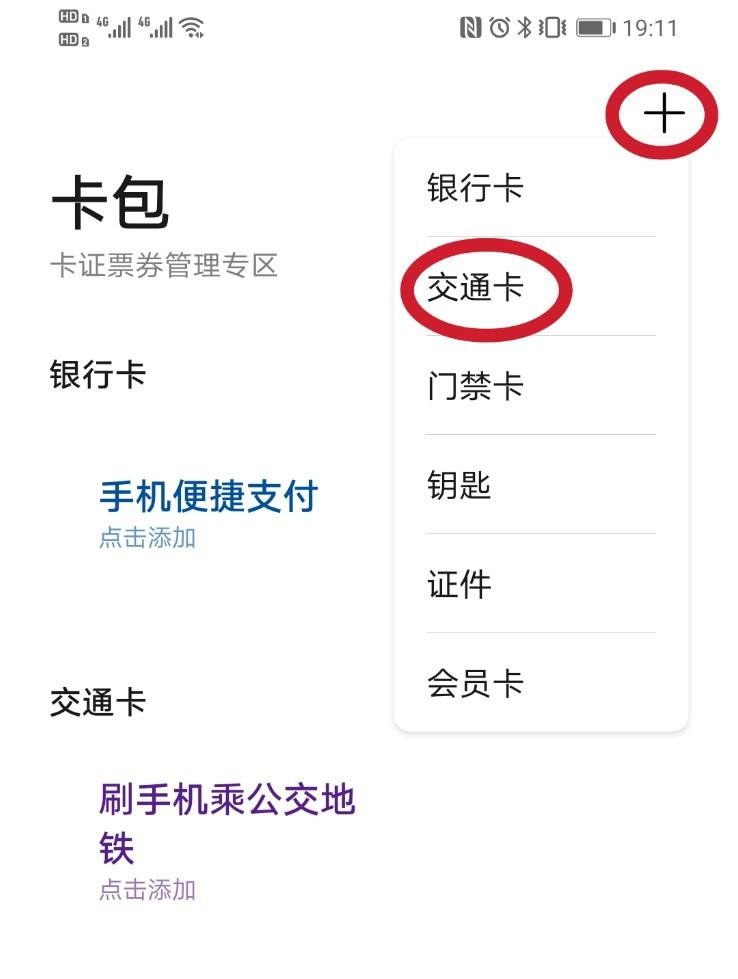
在交通卡页面中,点击“添加公交卡”选项。
4. 选择要添加公交卡的城市
选择您要添加公交卡的城市,点击“添加”即可完成绑定。
注意事项
- 手机需要有NFC功能:确保您的手机具备NFC功能才能进行上述操作。
- 适用于iOS版微信:以上方法同样适用于iOS版微信用户。
结论
通过以上步骤,您可以轻松地将已有的交通卡绑定到手机上,享受便捷的出行体验,希望这些详细的步骤对您有所帮助!




